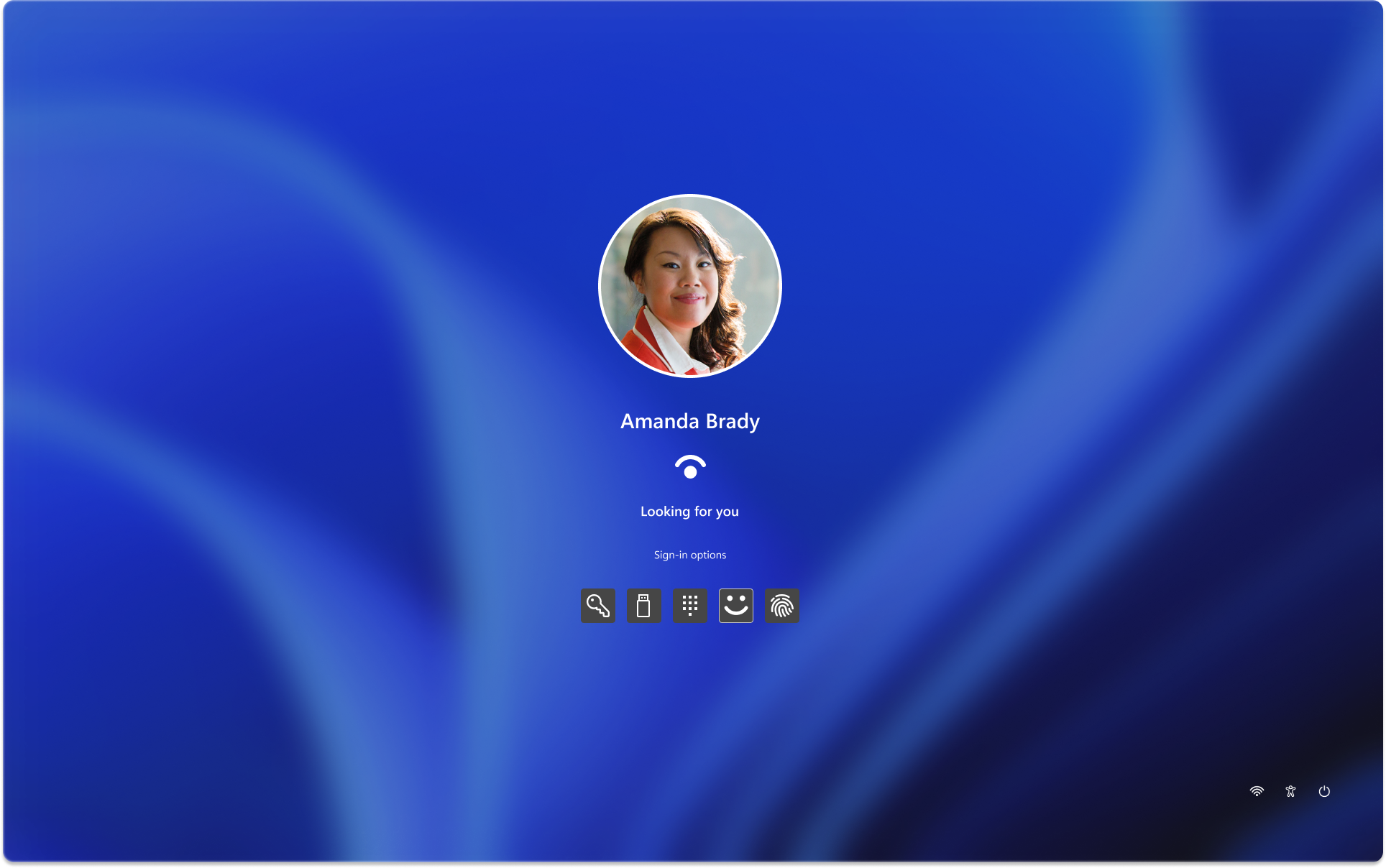Настройка Windows Hello
Applies To
Windows 11 Windows 10Windows Hello — это более личный и безопасный способ входа на устройство с Windows. Вместо пароля в Windows Hello можно войти с помощью распознавания лиц, отпечатков пальцев или ПИН-кода.
Эти параметры упрощают и безопаснее вход в компьютер, так как ВАШ ПИН-код связан только с одним устройством и резервную копию для восстановления с учетной записью Майкрософт.
Вы можете использовать приложение "Параметры" для настройки Windows Hello и управления ими.
-
В приложении "Параметры" на устройстве с Windows выберите Учетные записи > параметры входа или используйте следующий ярлык:
-
В разделе Способы входа можно выполнить три варианта входа с помощью Windows Hello:
-
Выберите Распознавание лиц (Windows Hello), чтобы настроить вход распознавания лиц с помощью инфракрасной камеры компьютера или внешней инфракрасной камеры.
-
Выберите Распознавание отпечатков пальцев (Windows Hello), чтобы настроить вход с помощью средства чтения отпечатков пальцев.
-
Выберите PIN-код (Windows Hello), чтобы настроить вход с помощью ПИН-кода.
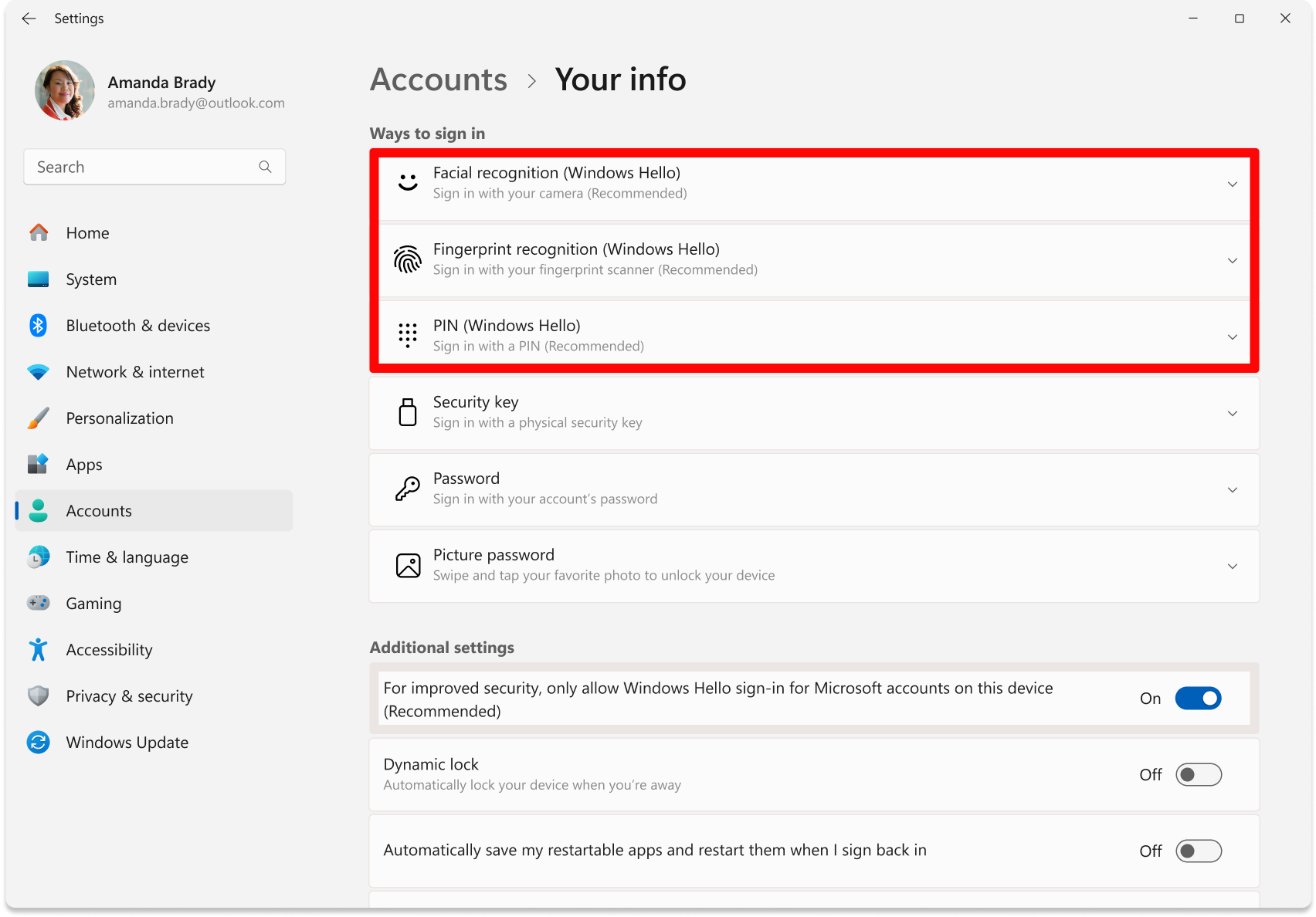
Важно: Для входа с помощью лица требуется камера, совместимая с Hello. Для входа с помощью отпечатка пальца на устройстве должно быть устройство считывания отпечатков пальцев.Если ваше устройство не поставляются с одним из них, вы можете приобрести его, который может быть подключен к вашему устройству через USB у любого из ряда популярных розничных торговцев.
-
-
Выберите параметр , выберите Настроить
-
Следуйте инструкциям, чтобы завершить настройку Windows Hello.
Интерфейс входа
При следующем входе на устройство вы можете использовать распознавание лиц, идентификацию отпечатков пальцев или ПИН-код вместо пароля.